热门标签
热门文章
- 1『神经网络』UNet++_unet++网络结构
- 2【C++学习】GPU编程的简单学习_vs c++gpu计算
- 3HTML5+app开发学习之IOS打包篇_hbuilder 5+ ios打包
- 4vue 模板中使用 console.log_vue console.log
- 5PostgreSQL-锁机制详解_postgresql 锁
- 6深度阅读----人工智能简史及其思维辩证_关于机器人辩证思维的所有资料
- 7C语言实现三子棋小游戏(源码+教程)_小游戏源文件
- 8uniapp+springboot医院智能导诊系统源码,自动兼容小程序与H5版本_导诊开源项目
- 9电视盒子 android tv6,【亲测】S905L/S905L-B安卓TV6.0通刷固件
- 10Human Brain Mapping: 自发性大脑活动的有向功能连接
当前位置: article > 正文
harmonyOS鸿蒙官网教程-添加动画_鸿蒙加载动画
作者:Cpp五条 | 2024-03-11 12:28:08
赞
踩
鸿蒙加载动画
属性动画的使用
1 概述
属性动画,是最为基础的动画,其功能强大、使用场景多,应用范围较广。常用于如下场景中:
- 一、页面布局发生变化。例如添加、删除部分组件元素。
- 二、页面元素的可见性和位置发生变化。例如显示或者隐藏部分元素,或者将部分元素从一端移动到另外一端。
- 三、页面中图形图片元素动起来。例如使页面中的静态图片动起来。
简单来说,属性动画是组件的通用属性发生改变时而产生的属性渐变效果。如下图所示,其原理是,当组件的通用属性发生改变时,组件状态由初始状态逐渐变为结束状态的过程中,会创建多个连续的中间状态,逐帧播放后,就会形成属性渐变效果,从而形成动画。

属性动画的使用方式也非常简单,只需要给组件(包括基础组件和容器组件)添加animation属性,并设置好参数,如下代码所示:
Image($r('app.media.image1'))
.animation({
duration: 1000,
tempo: 1.0,
delay: 0,
curve: Curve.Linear,
playMode: PlayMode.Normal,
iterations: 1
})
- 1
- 2
- 3
- 4
- 5
- 6
- 7
- 8
- 9
- 10
2 创建属性动画页面
如下图所示,在该下拉刷新动画场景中,一共有6个属性动画。头部中的五个图标的移动放大动画中,每个图标都是单独的一个动画,其共同组合成一个刷新等待动画。最后是下方组件上移的一个移动动画。为方便理解,图中下方的内容将以图片来代替实际应用的功能页面。
图2-1 :示例动画
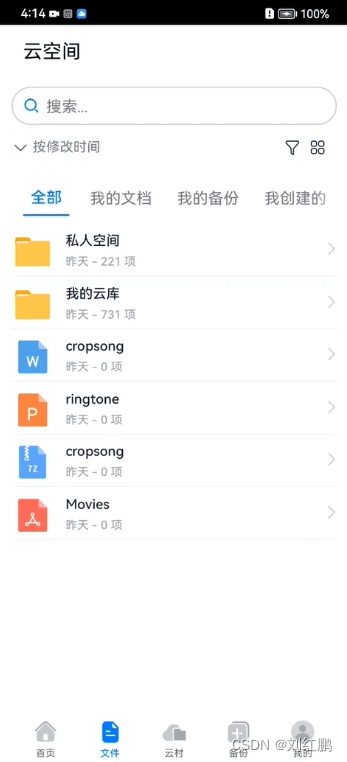
该6个属性动画创建方式类似,以五个图标放大移动动画的为例来讲解如何创建属性动画。
首先,创建一个头部刷新组件RefreshAnimHeader,在其中自定义一个图标组件AttrAnimIcons,用Image组件将资源图标引入,并设置好样式,如下所示:
@Component export default struct RefreshAnimHeader { ... @Builder AttrAnimIcons(iconItem) { Image(iconItem.imgRes) .width(this.iconWidth) .position({ x: iconItem.posX }) .objectFit(ImageFit.Contain) .animation({ duration: 2000, tempo: 3.0, delay: iconItem.delay, curve: Curve.Linear, playMode
- 1
- 2
- 3
- 4
- 5
- 6
- 7
- 8
- 9
- 10
- 11
- 12
- 13
- 14
- 15
- 16
- 17
声明:本文内容由网友自发贡献,不代表【wpsshop博客】立场,版权归原作者所有,本站不承担相应法律责任。如您发现有侵权的内容,请联系我们。转载请注明出处:https://www.wpsshop.cn/w/Cpp五条/article/detail/219051
推荐阅读
相关标签



